Hört Ihre Alexa Ihnen nicht zu? Möglicherweise ist ein Reset erforderlich. Ob es sich um eine instabile Internetverbindung oder Firmware-Fehler handelt, viele Faktoren können Probleme mit Ihren Alexa-Geräten verursachen. Wenn Sie auf ein Problem mit Ihrem Alexa-Gerät stoßen, sollten Sie es zunächst von der Stromquelle trennen, einige Minuten warten und es dann wieder anschließen.
Manchmal sind die Dinge jedoch möglicherweise nicht so einfach, und Sie sehen möglicherweise, dass sich Ihr Gerät nach dem Anschließen immer noch schlecht verhält. In einem solchen Fall sollten Sie versuchen, Ihr Alexa-Gerät zurückzusetzen oder neu zu starten – Echo, Echo Show, oder Punkt. Sie können Ihre Alexa auch über die App zurücksetzen.
Sie müssen wissen, wie Sie Alexa zurücksetzen, um alle kleineren Probleme schnell zu lösen. Die erste Möglichkeit besteht darin, Alexa über die auf Ihrem iPhone oder iPad installierte App zurückzusetzen. Wenn Sie sich für diesen Weg entscheiden möchten, befolgen Sie die folgenden 6 Schritte, um ihn ordnungsgemäß auszuführen:
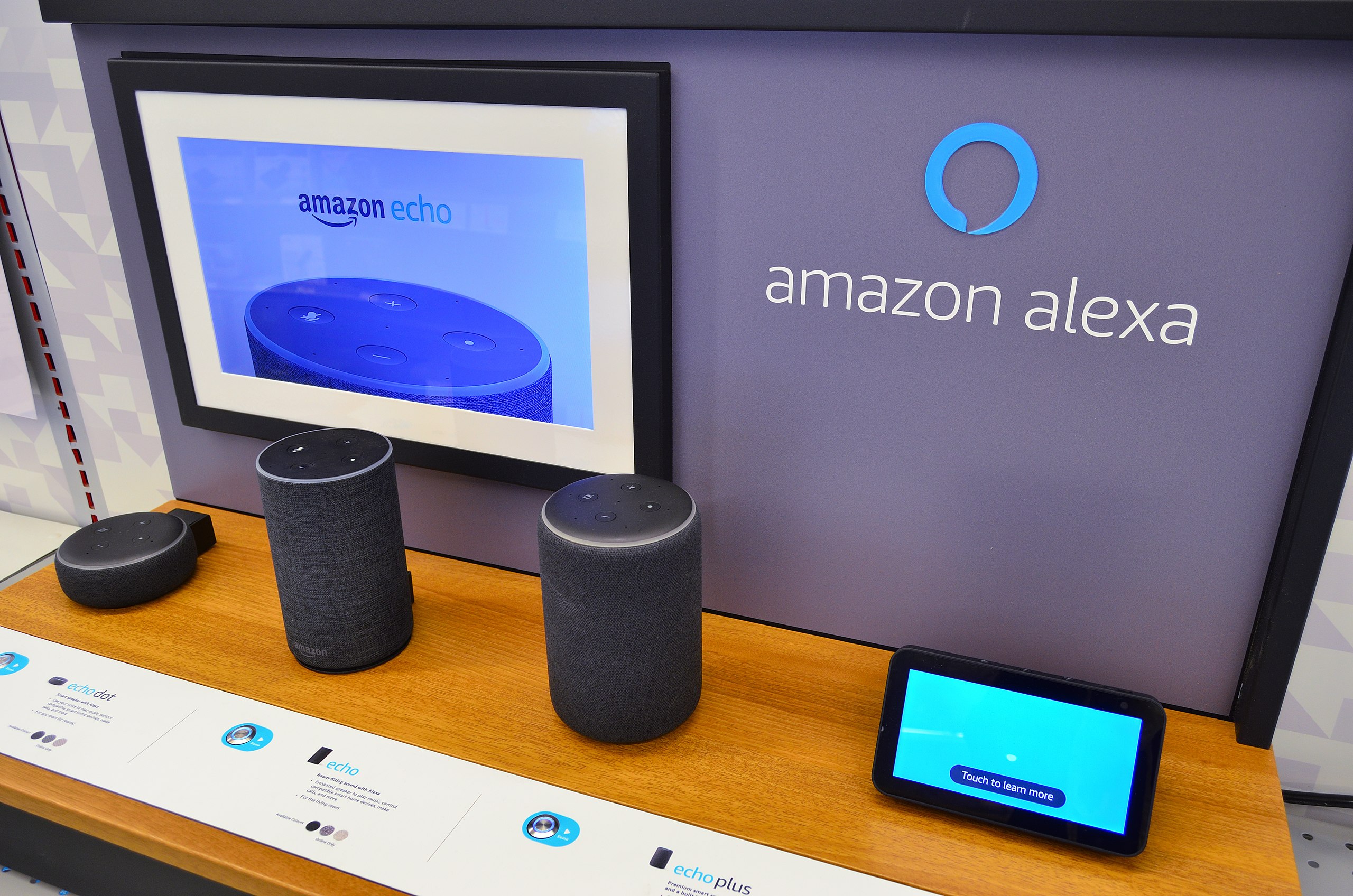
Step 1: Open the Alexa App
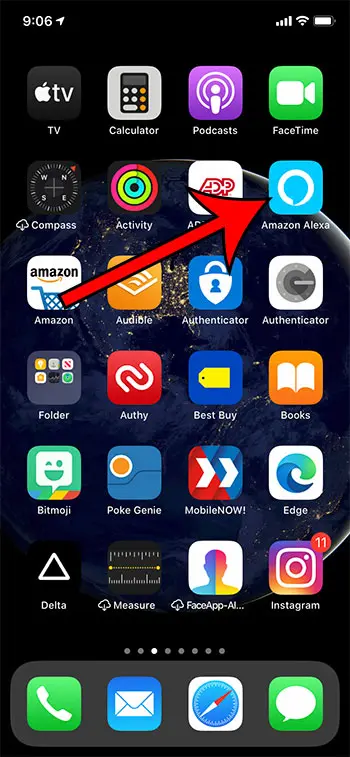 Find and open Ihre Alexa-App.
Find and open Ihre Alexa-App.
Öffnen Sie zunächst die Alexa-App auf Ihrem Mobiltelefon oder Tablet. Die App hat ein hellblaues Symbol und einen weißen Kreis.
Step 2: Tap Devices
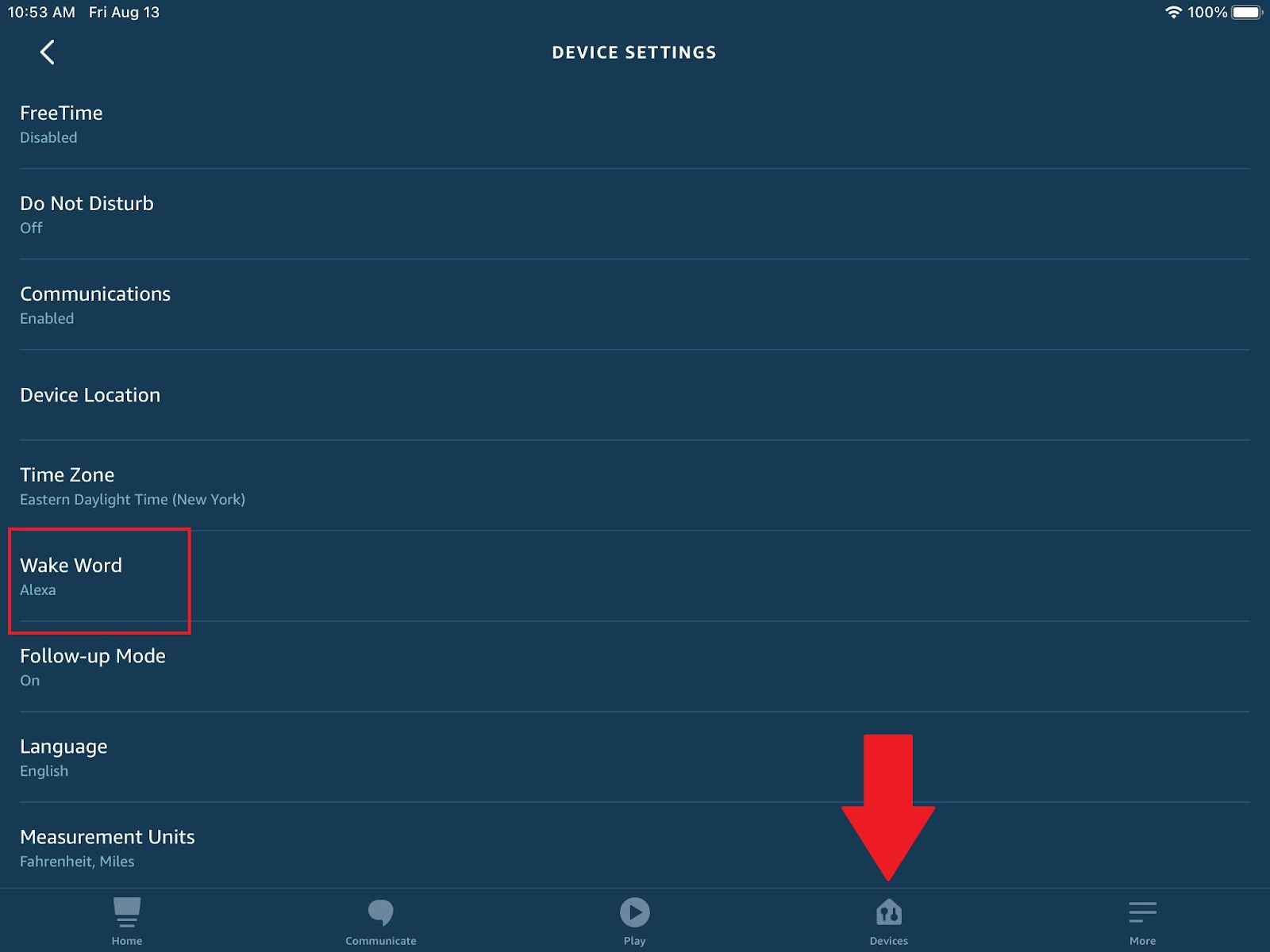 Once opened, find and tap devices.
Once opened, find and tap devices.
Suchen Sie nach dem Öffnen der App nach der Option „Geräte“. It will be located in the lower-right corner of the screen.
Step 3: Choose Echo & Devices
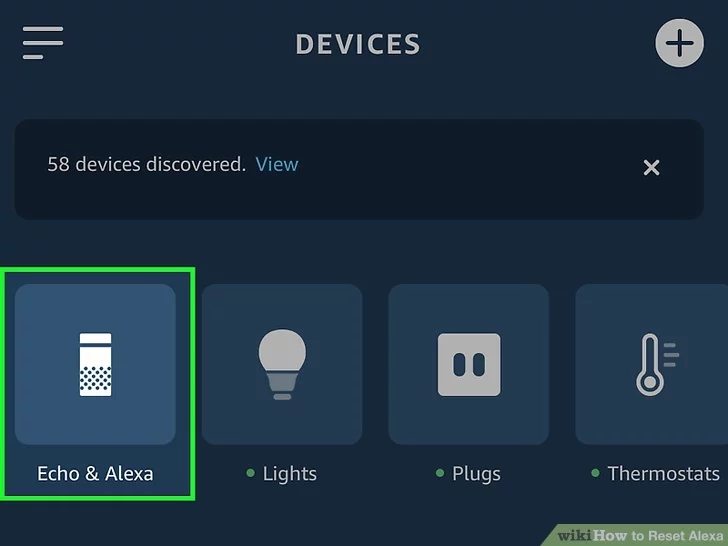 Suchen und tippen Sie oben auf dem Bildschirm auf „Echo & Alexa“.
Suchen und tippen Sie oben auf dem Bildschirm auf „Echo & Alexa“.
Der nächste Schritt besteht darin, nach einem Amazon Echo-Symbol mit der Aufschrift „Echo & Alexa“ darunter zu suchen. Es wird oben auf dem Bildschirm angezeigt. Tippen Sie darauf.
Step 4: Choose the Echo Device for Resetting
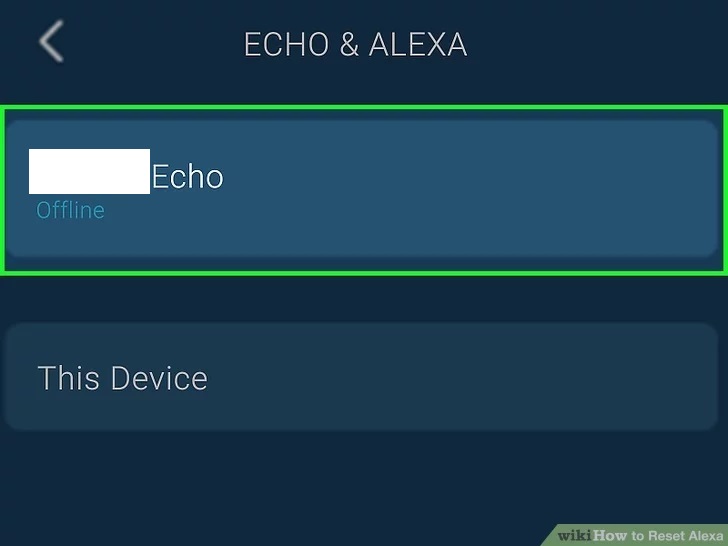 Find the device you zurücksetzen möchten und tippen Sie darauf.
Find the device you zurücksetzen möchten und tippen Sie darauf.
Im Menü „Echo & Geräte“ finden Sie eine Liste aller Amazon Echo-Geräte, die Sie zu Hause haben. Scrollen Sie einfach durch die Liste, suchen Sie das Gerät, das Sie zurücksetzen möchten, und tippen Sie auf seinen Namen.
Schritt 5: Tippen Sie auf Zurücksetzen auf Werkseinstellungen
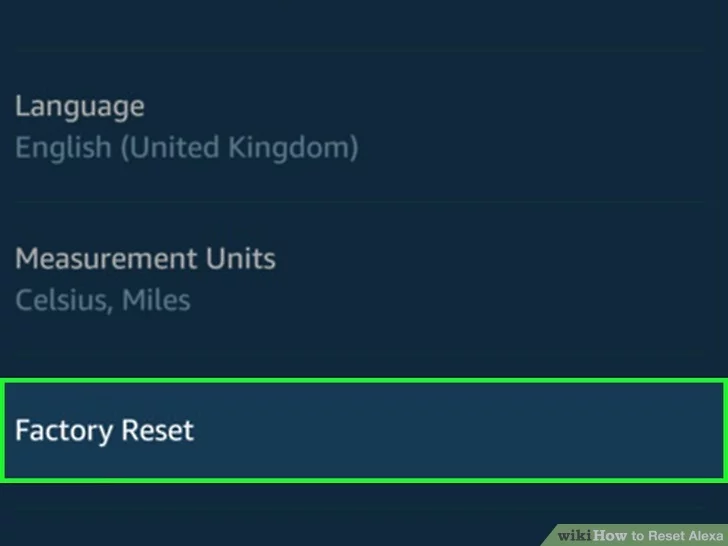 Tap Factory Reset.
Tap Factory Reset.
Scrollen Sie auf dem folgenden Bildschirm zum Ende des Menüs, bis Sie „Factory Reset“ finden. Tippen Sie darauf und Sie haben ein Bestätigungs-Popup auf Ihrem Bildschirm.
Step 6: Confirm Factory Reset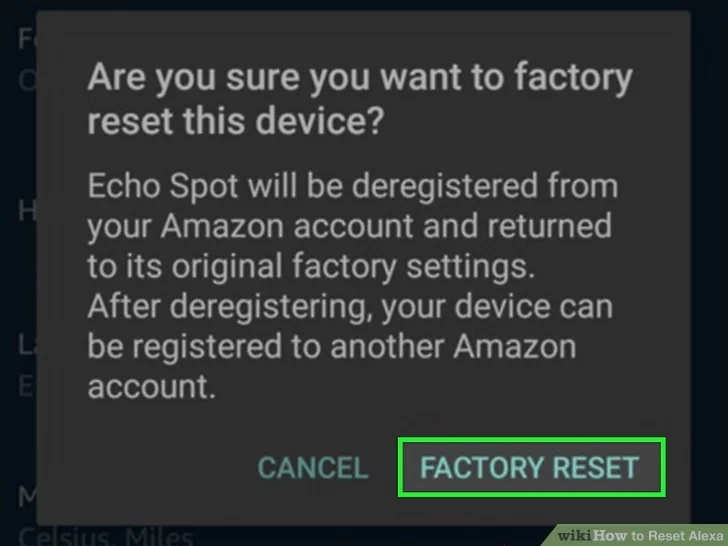
Tippen Sie abschließend erneut auf „Factory Reset“, um das Zurücksetzen von Amazon Echo zu bestätigen. Sobald Sie dies tun, werden Ihre Kontoinformationen und andere Daten vom Echo-Gerät entfernt. Sie können Ihr Alexa-Gerät jetzt verkaufen oder Ihr Konto einfach wieder über die Alexa-App auf Ihrem Handy oder Tablet reaktivieren.
So setzen Sie Alexa auf Amazon Echo zurück (3. oder 4. Generation)
Eine andere Möglichkeit, Alexa zurückzusetzen, ist über Ihr Amazon Echo der 3. oder 4. Generation. Der Prozess ist ziemlich einfach und umfasst nur wenige Schritte.
Step 1: Find the Action Button
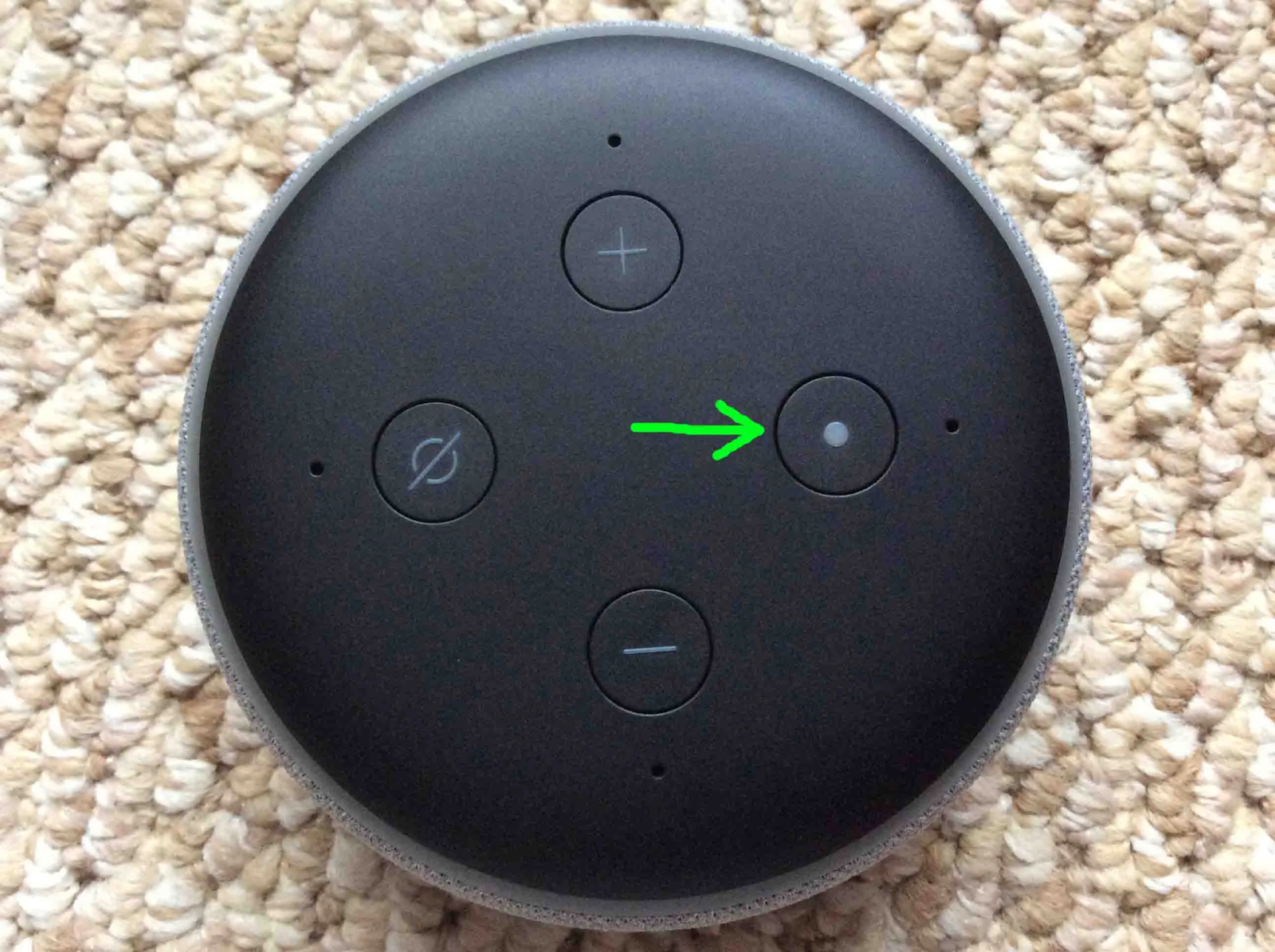 Find the Action Button on your Amazon Echo.
Find the Action Button on your Amazon Echo.
Suchen Sie oben auf Ihrem Amazon Echo nach der Aktionsschaltfläche. It is represented by a dot in the middle.
Step 2: Press and Hold the Action Button
Drücken und halten Sie die Taste dann 25 Sekunden lang gedrückt.
Sobald Sie die Taste gefunden haben, drücken Sie sie etwa 25 Sekunden lang. Bald wird der Punkt orange und dann blau. It will then turn off.
Step 3: Wait for the Device To Go Into Setup Mode
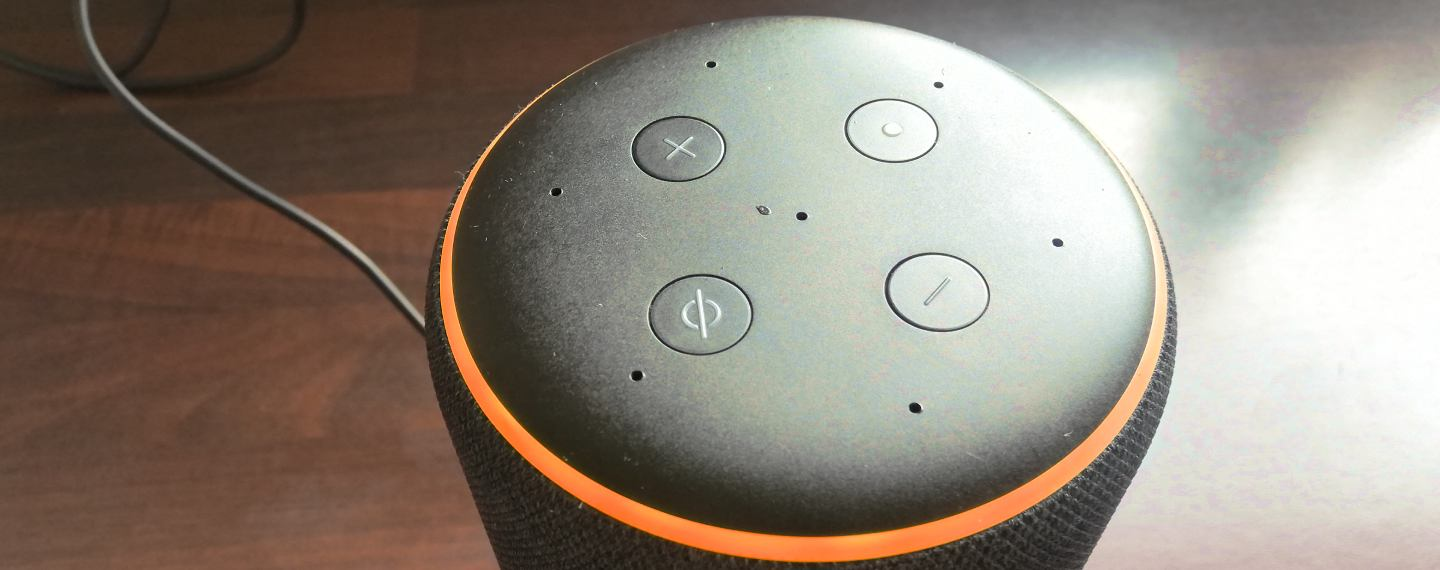 Wenn es orange wird, befindet es sich im Einrichtungsmodus.
Wenn es orange wird, befindet es sich im Einrichtungsmodus.
Das Echo-Gerät startet bald im Einrichtungsmodus. Warten Sie, bis es passiert. Wenn das Gerät wieder eingeschaltet wird, zeigt es ein blaues Licht an, das dann orange wird, um anzuzeigen, dass es sich im Einrichtungsmodus befindet. Sobald dies geschieht, werden Ihre Kontoinformationen und andere Daten vom Gerät gelöscht.
Du bist fertig! Jetzt können Sie Ihr Echo verkaufen oder es mit der Alexa-App auf Ihrem Telefon oder Tablet reaktivieren, um es wieder zu verwenden.
So setzen Sie Alexa auf einem Amazon Echo (2. Generation) zurück
Wenn Sie ein älteres Amazon Echo der 2. Generation haben, können Sie Alexa immer noch damit zurücksetzen. Here is how:
Step 1: Find the Volume Down and Mute Buttons
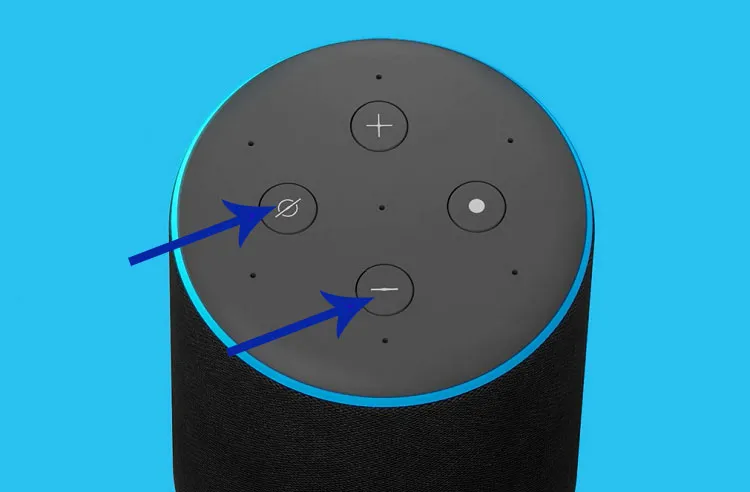 Suchen Sie die Schaltflächen Stumm und Leiser.
Suchen Sie die Schaltflächen Stumm und Leiser.
Beginnen Sie mit der Suche nach den Tasten Stumm und Leiser oben auf Ihrem Amazon Echo. Die Mute-Taste hat ein durchgestrichenes Mikrofonsymbol, während die Leiser-Taste durch ein Minuszeichen dargestellt wird. Wenn Ihr Echo nur eine Stummschalttaste hat, haben Sie wahrscheinlich ein Echo der 1. Generation.
Schritt 2: Drücken und halten Sie beide Tasten
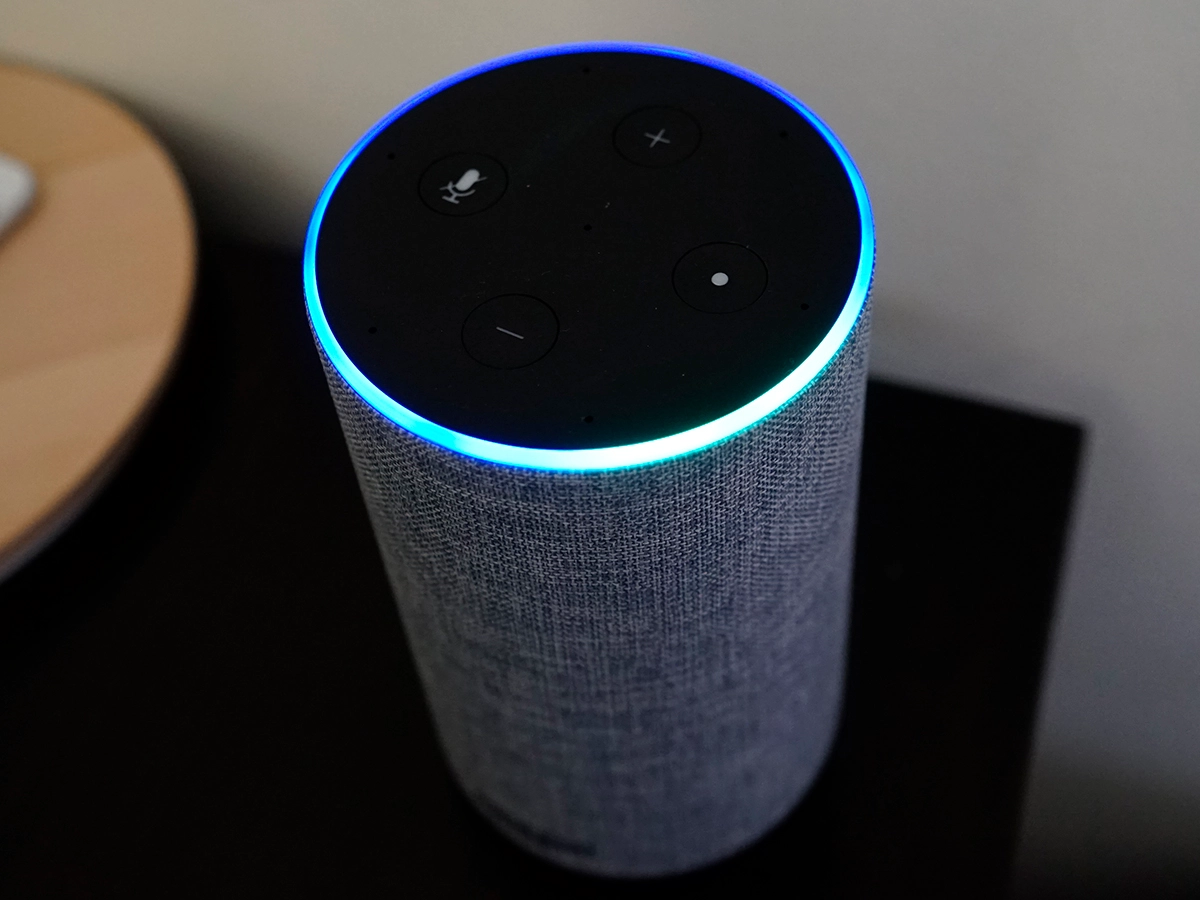 Press and hold down both buttons.
Press and hold down both buttons.
Halten Sie nun sowohl die Stumm-als auch die Leiser-Taste etwa 20 Sekunden lang gedrückt. Bald beginnt das Gerät orange zu blinken und wird nach einigen Sekunden blau. Kurz danach hört der Lichtring auf zu blinken und erlischt.
Schritt 3: Warten Sie, bis das Gerät in den Einrichtungsmodus wechselt
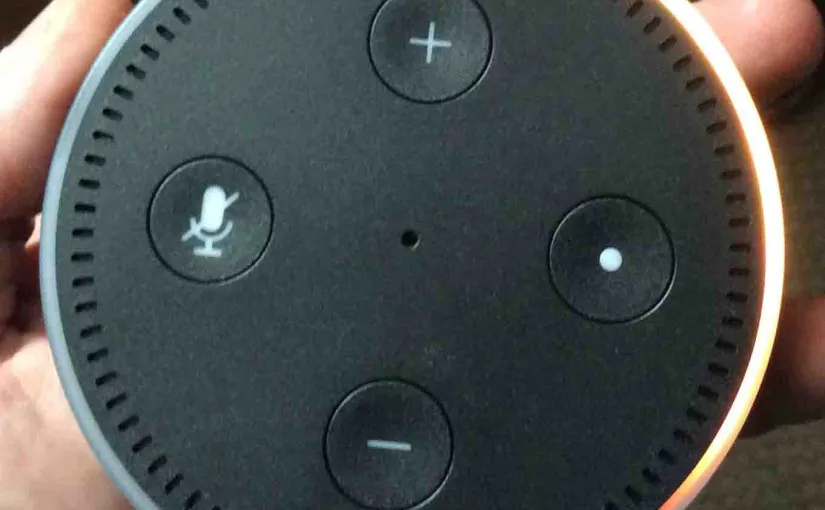 As the device begins to flash orange, it has returned to Setup mode.
As the device begins to flash orange, it has returned to Setup mode.
Warten Sie zuletzt, bis das Echo-Gerät in den Einrichtungsmodus wechselt. Wenn sich das Gerät einschaltet, blinkt es blau und dann orange. Wenn sie orange wird, ist das Gerät in den Einrichtungsmodus eingetreten und wird zurückgesetzt.
Bald werden Ihre Kontodaten und andere Daten vom Alexa-Gerät verschwinden. Sie können es jetzt verkaufen oder erneut einrichten, um es zu verwenden.
So setzen Sie Alexa auf einem Amazon Echo (1. Generation) zurück
Das Zurücksetzen von Alexa auf Amazon Echo 1. Generation ist ebenfalls möglich. Befolgen Sie einfach die folgenden Schritte, um loszulegen:
Schritt 1: Finden Sie die Reset-Taste
 Finden Sie die kleine Reset-Taste auf der Unterseite Ihres Echo-Geräts.
Finden Sie die kleine Reset-Taste auf der Unterseite Ihres Echo-Geräts.
Suchen Sie zuerst die Reset-Taste unten auf Ihrem Amazon Echo-Gerät. Es wird ein winziges Loch in der Nähe der Vorderkante sein, fast so groß wie eine Büroklammer. It will also be labeled “RESET.”
Step 2: Use a Paperclip To Press the Button
 Drücken Sie mit einer Büroklammer oder einem Zahnstocher die Reset-Taste.
Drücken Sie mit einer Büroklammer oder einem Zahnstocher die Reset-Taste.
Nehmen Sie nun eine Büroklammer, einen Zahnstocher oder einen anderen spitzen Gegenstand, um die Reset-Taste zu drücken. Sobald Sie die Taste erreicht haben, drücken Sie sie so lange, bis der Leuchtring des Geräts orange blinkt. Das Licht wird bald blau.
Wenn Sie ein Echo Plus haben, das Sie weiterhin verwenden möchten, möchten Sie Ihre verbundenen Smart-Home-Geräte wahrscheinlich nicht verlieren. Drücken Sie in einer solchen Situation die Reset-Taste nur einmal, anstatt sie gedrückt zu halten.
Schritt 3: Warten Sie, bis das Echo in den Einrichtungsmodus wechselt
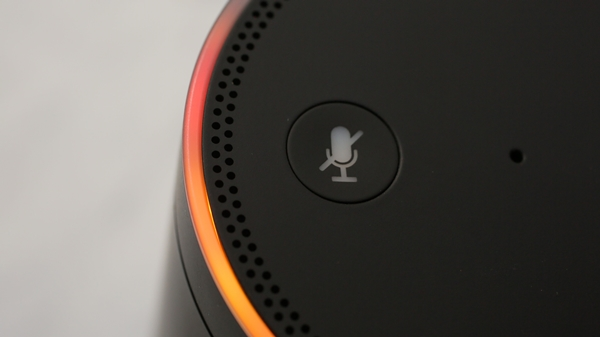 As it begin to flash orange, it will return to Setup mode.
As it begin to flash orange, it will return to Setup mode.
Warten Sie nun, bis Ihr Amazon Echo der 1. Generation in den Einrichtungsmodus wechselt. Wenn sich das Gerät wieder einschaltet, blinkt es blau, das dann sofort orange wird. Sie wissen jetzt, was das orangefarbene Licht bedeutet – das Gerät befindet sich im Einrichtungsmodus.
Ihre Kontoinformationen werden vom Gerät entfernt, sodass es wieder verwendet oder ausverkauft werden kann.
So setzen Sie Alexa bei einer Amazon Echo Show zurück
Sie können Alexa auch mit Ihrem Amazon Echo Show zurücksetzen. Just follow the below steps to do it within a few minutes:
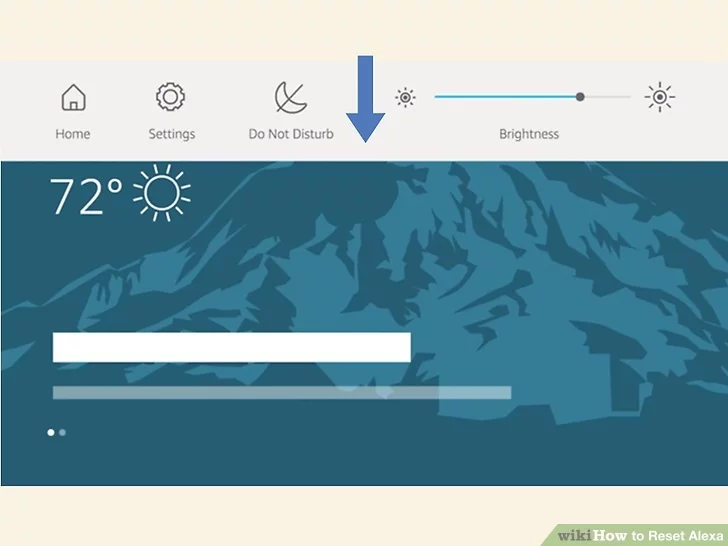 Swipe down from the top of the screen to öffnen Sie die Menüleiste.
Swipe down from the top of the screen to öffnen Sie die Menüleiste.
Wischen Sie auf Ihrem Echo Show vom oberen Bildschirmrand nach unten, um die Menüleiste zu öffnen. Sie haben eine Menüleiste mit mehreren Verknüpfungen oben auf dem Bildschirm Ihres Echo Show.
Schritt 2: Wählen Sie Einstellungen
Tippen Sie auf Geräteoptionen.
Scrollen Sie auf dem folgenden Bildschirm bis zur Hälfte des Menüs, um „Geräteoptionen“ zu finden. Tap on it.
Step 4: Tap Reset to Factory Defaults
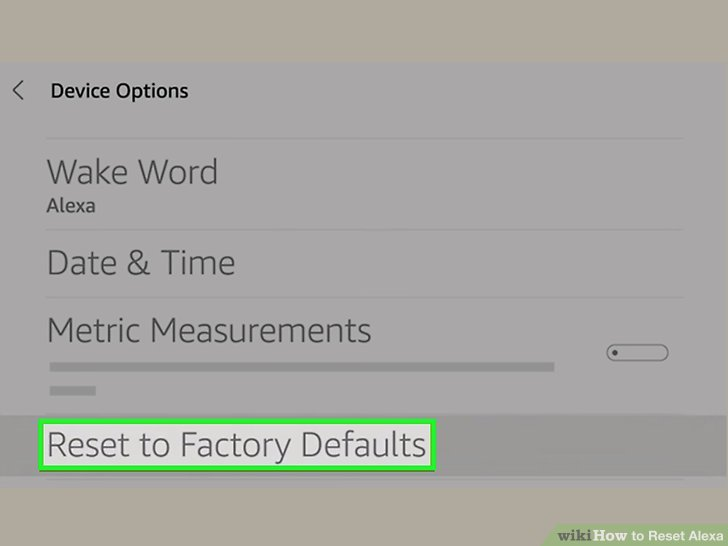 Then wählen Sie Zurücksetzen auf Werkseinstellungen.
Then wählen Sie Zurücksetzen auf Werkseinstellungen.
In den Geräteoptionen finden Sie die Option „Auf Werkseinstellungen zurücksetzen“ fast ganz unten im Menü. Tap on it.
Step 5: Confirm the Reset
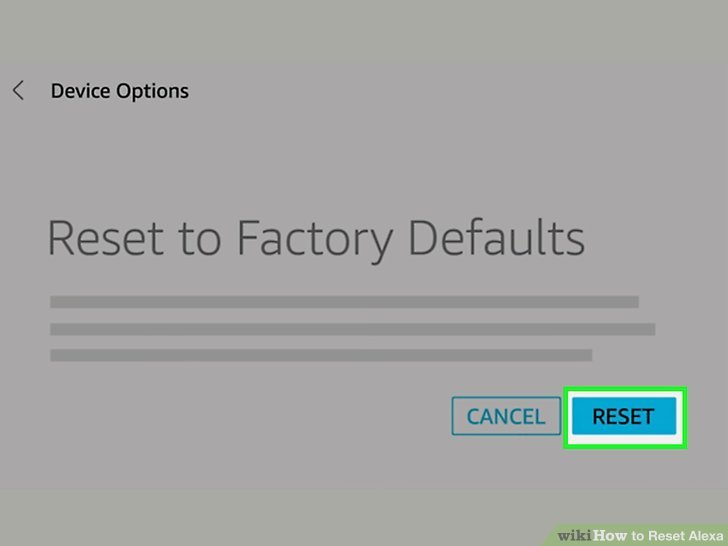 The device will ask you to confirm Ihre Reset-Anfrage.
The device will ask you to confirm Ihre Reset-Anfrage.
Sie erhalten eine Benachrichtigung, in der Sie aufgefordert werden, das Zurücksetzen zu bestätigen. Tippen Sie auf „Zurücksetzen“, und das Gerät schaltet sich aus und startet die Sicherung sofort. Dies wird ein paar Mal passieren. Das Gerät wechselt bei der letzten Sicherung in den Einrichtungsmodus und zeigt damit an, dass es zurückgesetzt wurde.
Alle Ihre vertraulichen Informationen werden vom Alexa-Gerät gelöscht. Das bedeutet, dass Sie jetzt Ihren Amazon Echo Show verkaufen oder den Einrichtungsprozess einleiten können, um ihn erneut zu verwenden.
Zusammenfassung
Sie können Alexa auf mehrere Arten zurücksetzen. Der einfachste Weg ist das Zurücksetzen über die Alexa-App, aber Sie können es auch von Ihrem Amazon Echo (1., 2., 3. und 4. Generation) und Echo Show aus tun. Der Vorgang ist für jedes Gerät ziemlich einfach, und wir haben versucht, ihn in dieser Anleitung noch einfacher für Sie zu machen. Jetzt wissen Sie, wie Sie Alexa richtig zurücksetzen!
Als Nächstes
So setzen Sie Alexa in 6 Schritten zurück FAQs (häufig gestellte Fragen)
Warum sollte ich Alexa zurücksetzen?
Durch das Zurücksetzen von Alexa werden alle Verbindungs-und Firmware-Probleme auf Ihren Geräten behoben. Wenn Sie also feststellen, dass sich Ihr Alexa-Gerät nicht richtig verhält, versuchen Sie, es über die App zurückzusetzen.
Kann ich Alexa ohne die App zurücksetzen?
Sie können Alexa ohne die App mit Ihrem Amazon Echo (1., 2., 3. und 4. Generation) zurücksetzen ) oder Echo Show. Drücken Sie auf Ihrem Amazon Echo der 3. und 4. Generation die Aktionstaste mindestens 25 Sekunden lang, um das Gerät in den Einrichtungsmodus zu versetzen.
Wenn Sie ein Echo der 2. Generation haben, halten Sie die Tasten „Stumm“ und „Leiser“ mindestens 20 Sekunden lang gedrückt, um das Gerät in den Einrichtungsmodus zu starten. Öffnen Sie auf Ihrem Echo Show die Menüleiste > Einstellungen > Geräteoptionen > Auf Werkseinstellungen zurücksetzen.
Wo ist der Neustart-Knopf bei Alexa Echo?
Der Reset-Knopf ist ein kleines, büroklammergroßes Loch an der Unterseite des Echo. Sie ist mit „RESET“ beschriftet und kann mit einem spitzen Gegenstand wie einer Büroklammer oder einem Zahnstocher gedrückt werden.
Wie richte ich Alexa erneut ein?
Laden Sie die Alexa-App auf Ihr Handy herunter, um Alexa auf Ihrem Amazon Echo einzurichten. Schließen Sie dann das Gerät an und öffnen Sie die Alexa-App auf Ihrem Telefon. Wählen Sie als Nächstes Mehr > Gerät hinzufügen > Amazon Echo > Echo/Echo Dot/Echo Plus. Befolgen Sie schließlich die Anweisungen auf dem Bildschirm, um den Einrichtungsvorgang abzuschließen.
Muss ich Alexa zurücksetzen, wenn ich es ausstecke?
Nein, das Ausstecken des Alexa-Geräts wird es nicht zurücksetzen. Stattdessen wird das Gerät einfach neu gestartet und alles bleibt beim Alten.